win10家庭版电脑中的小键盘控制鼠标功能如何开启
今天给大家介绍一下win10家庭版电脑中的小键盘控制鼠标功能如何开启的具体操作步骤。
1. 打开电脑,进入桌面,点击左下角的开始图标。

2. 在打开的菜单中,点击左侧的齿轮图标,进入设置。
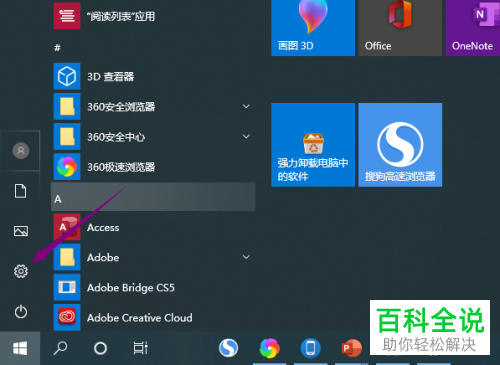
3. 在打开的设置页面,找到轻松使用选项,点击。
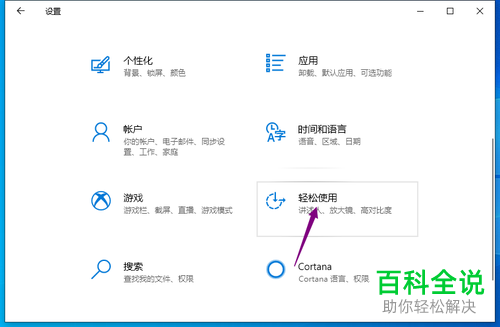
4. 在打开的新的页面,左侧,点击鼠标选项。
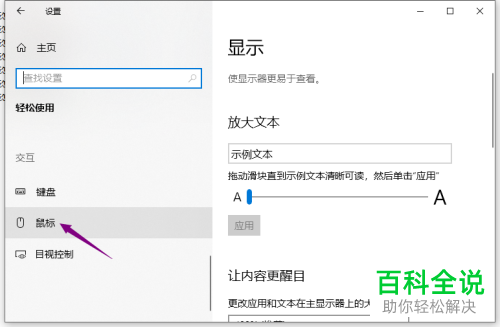
5. 然后在右侧打开的页面,我们就可以看到使用小键盘控制鼠标的选项了。
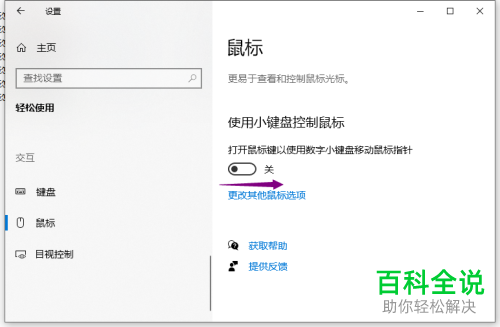
6. 最后将其下方的开关打开即可。
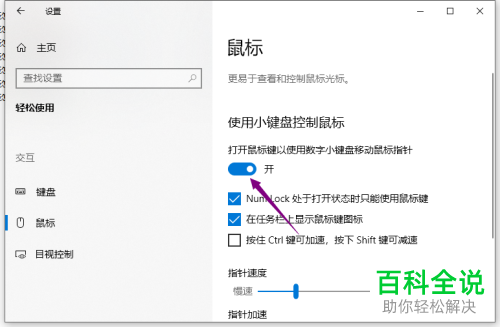
以上就是win10家庭版电脑中的小键盘控制鼠标功能如何开启的具体操作步骤。
赞 (0)

